Det är ingen tvekan om att en dash-kamera verkligen kan vara till nytta för din bil, inte bara för att spela in meteorer och flygbilar, men mer praktiska händelser som kollisioner och aggressiv körning. Men istället för att köpa en, kan du bara använda utrustning du redan har och en ledig app.

Så här ställer du in hårdvaran
RELATERAD :
Så här skapar du dina egna tidsfördröjningar med körvideor
Bortsett från din gamla smartphone behöver du en laddningskabel tillräckligt lång för att nå uttaget i ditt fordon, samt en instrumentbräda eller fönsterkarm. Denna inställning fungerar som det gjorde när vi visade dig hur man skapar tidsfördröjande körning av videoklipp med din iPhone. Kabeln ska inte vara svår att komma med, eftersom de flesta har en eller två reservdelar som ligger runt. Monteringen är enkelt att köpa från någon elektronikaffär eller Amazon, som har ett överflöd på omkring $ 20- $ 25.
I vår tidsfördröjningsartikel gjorde vi dock inga ben om att använda din nuvarande smartphone för att göra detta. När du utför dash cam-arrangemanget är det bäst om du har en enhet som du inte behöver ta av berget eller på annat sätt använda för att ringa, skriva eller spela musik. (Även om du gör det, var noga med att dra över den första.)
När du har samlat nödvändigheterna, placera din monter på instrumentbrädan eller vindrutan så att den fångar den bästa utsikten över vägen framåt.
Du vill montera din smartphone-dash-cam på ett sådant sätt att den pekar ner i mitten av huven och registrerar lika delar av bilens högra och vänstra sida.
Du kanske inte kan spela in som mycket av vägen (150 grader eller mer) så många dedikerade dash-kammar, så gör helt enkelt ditt bästa för att du ska få så mycket som möjligt.

Se till att telefonen alltid är inkopplad. Du vill inte rinna ur batteriet vid något kritiskt ögonblick, plus de flesta äldre enheter har batterier som har börjat minska och därför varar inte så länge som nyare.
Slutligen, när du är monterad, se till att enheten är säker och spänd ner. Det kan ändras när du är i rörelse, så kolla det ibland och justera det (efter att ha stoppat bilen eller frivilligt en passagerare) så att den alltid pekar på rätt ställe.
Vad ska du leta efter i en Dash Cam App
När det gäller programvaran har du många alternativ. Dessa så kallade blackbox-appar har en lång lista med funktioner, men vi behöver någonting som registrerar kontinuerligt, spårar platsen och beräknad hastighet, datum, tid och justerbar videokvalitet.
Den här sista biten är viktig eftersom alla dash-cam , om det är en smartphone eller en dedikerad dash-kamera, måste du veta att du inte kommer slut på minne och inte kan spela in längre. Om inte din gamla smartphone har massor av extra lagringsutrymme kan sänkning av videokvaliteten hjälpa dig att få mycket mer inspelningstid.
Å andra sidan kan för låg videokvalitet ge dig oanvändbara resultat, så det handlar om att hitta ett gott medium. Att ändra inspelningstiden kan hjälpa till med detta problem. Om din enhet har en liten kapacitet, kan du hålla inspelningstiden låg och bara slingra över den föregående inspelningen varje gång.
Glöm inte att det här är en smartphone vi pratar om, så om du är Kort om lagringsutrymme kan du alltid ta bort appar, foton och andra saker, eller bara återställa det till fabriksförhållanden (eller få ett större SD-kort om telefonen stöder det.) Oavsett fall har du alternativ, speciellt om din enheten kommer att tillåta dig att expandera lagringsutrymmet.
Med det sagt har vi några egna rekommendationer, men gärna titta om de inte fungerar för dig.
För Android: AutoBoy Dash Cam - Blackbox
Om du har en gammal Android-smarttelefon som du inte längre använder rekommenderar vi att du använder något som Autoboy Dash Cam - Blackbox eller Autoguard Dash Cam - Blackbox. Det är inte överraskande att det finns en hel del dash-cam-appar i Play Store, men dessa två är gratis och bland de högst rankade.
AutoBoy har ett rent, smart gränssnitt och det är mycket enkelt att använda. Låt oss ta en titt på bara några av de många inställningarna. Under de allmänna inställningarna kan du aktivera chocksensorn, som mäter kollisionens påverkan och ändrar enhetens inställningar från kilometer per timme till mil.
En annan unik egenskap är nödsituation för automatisk uppringning, vilket kommer att ringa ett nödkontaktnummer (till exempel: 911).
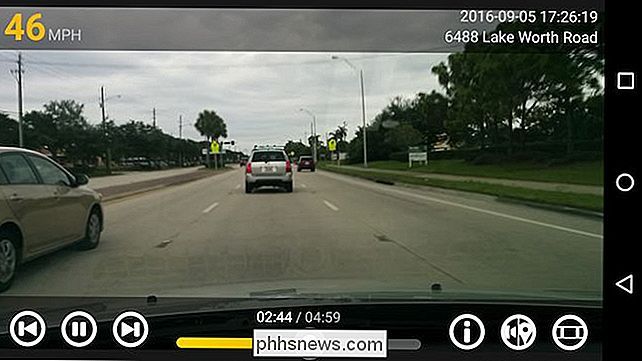
Kontrollera inspelningsinställningarna, du kan justera inspelningstiden och maximal lagringsallokering, som är 10 GB som standard.
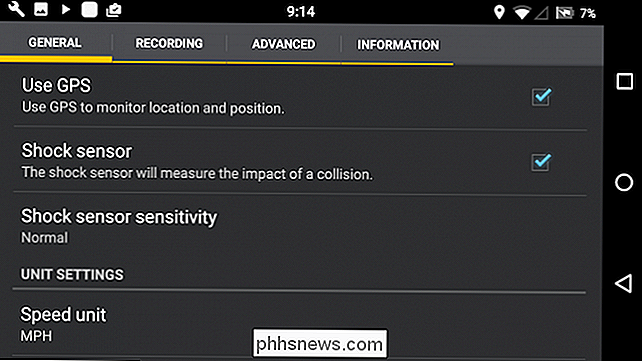
En annan viktig inställning som du kanske vill överväga är videokvalitet. Ju lägre kvalitet, desto fler inspelningar kan du passa in i din lagringsallokering.
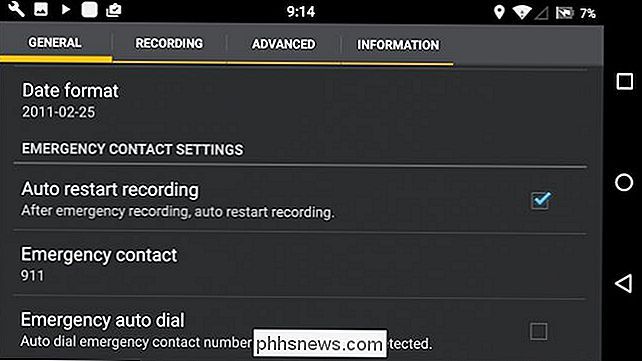
Vi kunde fortsätta om inställningarna, eftersom det finns ganska många men om du väljer att använda AutoBoy Dash Cam, kan du fritt granska dem själv.
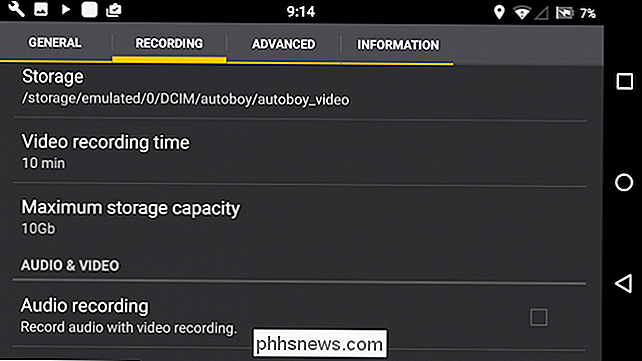
För iPhone: DashCam
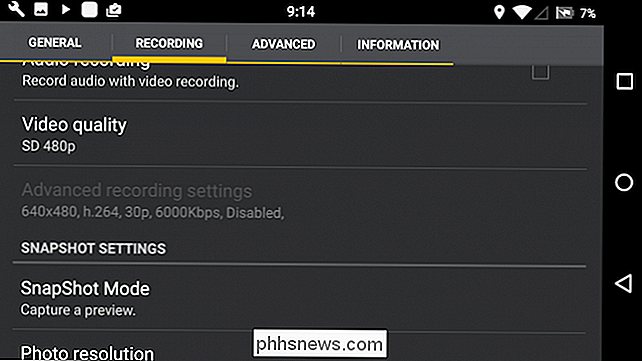
Om du använder en gammal iPhone är valet enkelt: DashCam. DashCam innehåller alla nödvändiga funktioner vi behöver, inklusive-men inte begränsat till hastighet, plats och loop-inspelning.
DashCam är ett urval av flera andra användbara alternativ i App Store, men det är den enda som verkar har några betyg bakom det och den senaste versionen har gett mycket positiva recensioner.
DashCam är väldigt enkelt att använda, samtidigt som den är mycket kraftfull. Inställningarna är inte exakt volymmässiga, men det finns några väldigt viktiga saker du borde veta om. För en, DashCam har loop inspelning alternativ, som kommer att fortsätta inspelning över tidigare inspelad video. Det vill säga, om du inte har automatisk sparning aktiverad - i så fall sparas automatiskt inspelningar.

Obs, du kan också byta mellan hög och låg videoupplösning. Kom ihåg att du får fler inspelningar desto lägre upplösning.
Se till att bläddra igenom övriga inställningar och justera allt som gäller dig.
Om du använder en Android-enhet eller iPhone, vad du använder för din streck cam programvara är helt upp till dig. Du uppmanas att experimentera med flera appar och bestämma vilken som passar bäst.
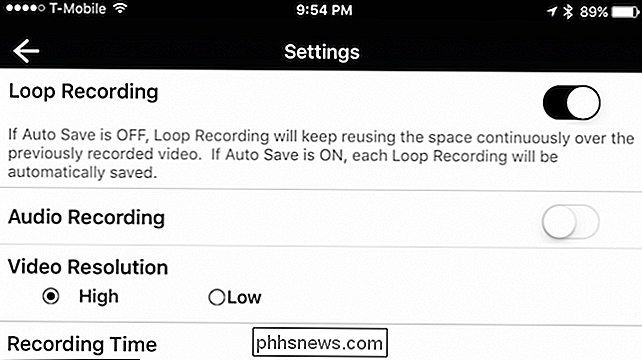
Nackdelen: Värme och tjuvar
Medan du använder din gamla smartphone som en dash-kamera är det enkelt och sparsamt, det finns nackdelar. Den som ligger ovanför dem är värme.
Att lämna en relativt ömtålig elektronisk enhet i en låst bil kan innebära en snabb död för den. Många moderna avancerade dedikerade dashkammar levereras med bättre värmebeständighet för att mildra detta problem. Om du bestämmer dig för att gå på smarttelefonvägen, är din enda riktiga lösning att ta din dash-cam-smartphone med dig när du lämnar bilen obevakad under långa perioder.
Det kan verka som en smärta, men du kan tycka att din nyanställda smartphone slår med din bil inbruten av tjuvar som vill göra poäng. Det är en sak att glömma din enhet på bilbarnstolen eller mittkonsolen, där det kan bli missat av någon som tillfälligt hyser en parkeringsplats, men det är helt annat att låta det hänga på ditt dashfäste i vanlig vy.
Igen, många dedikerade dash cam-enheter är gjorda för att passa diskret på din bindestreck och därmed kringgå detta problem, så det är en annan sak att tänka på.
Om du inte är budgetad för en faktisk dash-kamera vill du bara experimentera, eller du är bara angelägen om den här typen av projekt, då kan din gamla oanvända smartphone äntligen få ett nytt leasingavtal på livet.

Så här installerar och ställer du in nästtermostaten
En smart termostat är ett utmärkt tillbehör för att inte bara kunna ställa in ditt hem temperatur från din telefon utan också spara pengar på din nytta kostnader. Så här installerar och installerar du Nest Learning Thermostat i ditt eget hem. Varning : Detta är ett projekt för en självsäker DIYer. Det finns ingen skam att få någon annan att göra det faktiska kablarna för dig om du saknar färdighet eller kunskap att göra det.

Så här förbättrar du batterilivslängden med Windows 10: s nya ströminställningar
Medan Windows 10 får mycket press för sin "nya" Start-meny, bortom det finns fortfarande många saker de flesta användare som hoppade över Windows 8 förmodligen inte vet om. Idag vill vi prata om Windows 10s ström- och batterinställningar. Det snabbaste sättet att komma åt inställningarna är att öppna Action Center och klicka på "Alla inställningar".



